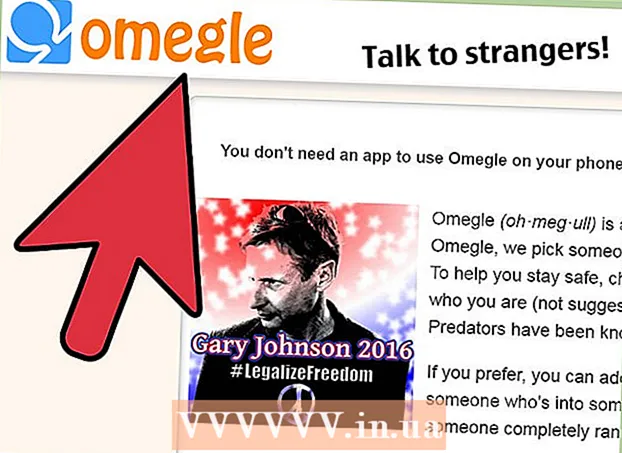రచయిత:
William Ramirez
సృష్టి తేదీ:
21 సెప్టెంబర్ 2021
నవీకరణ తేదీ:
1 జూలై 2024
![Cuba Visa 2022 [100% ACCEPTED] | Apply step by step with me (Subtitled)](https://i.ytimg.com/vi/ZOuxY4VbnN8/hqdefault.jpg)
విషయము
RAR ఫైల్ అనేది ఆర్కైవ్, ఇది అనేక ఫైల్లను కంప్రెస్డ్ రూపంలో నిల్వ చేస్తుంది. RAR ఫైళ్లు అత్యంత ప్రాచుర్యం పొందాయి, ఎందుకంటే అవి అధిక సంపీడనం మరియు గుప్తీకరించబడతాయి. కేవలం కొన్ని దశల్లో, మీరు మీ ఫైల్లను గుప్తీకరిస్తారు మరియు RAR ఫైల్ కోసం పాస్వర్డ్ను సెట్ చేస్తారు.ఈ సందర్భంలో, ఫైల్ పేర్లను కూడా పాస్వర్డ్ లేకుండా చూడలేరు.
దశలు
2 వ పద్ధతి 1: విండోస్
 1 WinRAR ని డౌన్లోడ్ చేసి, ఇన్స్టాల్ చేయండి. ఈ ప్రోగ్రామ్తో మీరు ఒక RAR ఫైల్ను క్రియేట్ చేయవచ్చు మరియు దానిని పాస్వర్డ్తో రక్షించవచ్చు. WinRAR ఒక చెల్లింపు ప్రోగ్రామ్, కానీ దాని ఉచిత ట్రయల్ నలభై రోజులు ఉపయోగించబడుతుంది. వెబ్సైట్లో WinRAR ని డౌన్లోడ్ చేయండి rarlab.com/download.htm.
1 WinRAR ని డౌన్లోడ్ చేసి, ఇన్స్టాల్ చేయండి. ఈ ప్రోగ్రామ్తో మీరు ఒక RAR ఫైల్ను క్రియేట్ చేయవచ్చు మరియు దానిని పాస్వర్డ్తో రక్షించవచ్చు. WinRAR ఒక చెల్లింపు ప్రోగ్రామ్, కానీ దాని ఉచిత ట్రయల్ నలభై రోజులు ఉపయోగించబడుతుంది. వెబ్సైట్లో WinRAR ని డౌన్లోడ్ చేయండి rarlab.com/download.htm. - WinRAR ని ఎలా ఇన్స్టాల్ చేయాలో తెలుసుకోవడానికి ఈ కథనాన్ని చదవండి.
- "ట్రయల్పేతో విన్రార్ ఉచితంగా పొందండి" ఎంపికను ఉపయోగించవద్దు. ఇది WinRAR మాత్రమే కాకుండా, హానికరమైన సాఫ్ట్వేర్ని కూడా ఇన్స్టాల్ చేస్తుంది.
 2 కొత్త ఆర్కైవ్కు ఫైల్లను జోడించండి. ఇది క్రింది మార్గాలలో ఒకదానిలో చేయవచ్చు:
2 కొత్త ఆర్కైవ్కు ఫైల్లను జోడించండి. ఇది క్రింది మార్గాలలో ఒకదానిలో చేయవచ్చు: - WinRAR విండోను తెరవండి, అందులో అవసరమైన ఫైల్లను కనుగొనండి, వాటిని ఎంచుకుని "జోడించు" క్లిక్ చేయండి;
- మీకు కావలసిన ఫైల్లను ఎంచుకోండి, వాటిపై కుడి క్లిక్ చేసి, ఆపై మెను నుండి "ఆర్కైవ్కు జోడించు" పై క్లిక్ చేయండి.
 3 ఆర్కైవ్ కోసం ఒక పేరును నమోదు చేయండి. డిఫాల్ట్గా, ఆర్కైవ్ చేయబడిన ఫైల్లు ఉన్న ఫోల్డర్కి అదే పేరు పెట్టబడుతుంది.
3 ఆర్కైవ్ కోసం ఒక పేరును నమోదు చేయండి. డిఫాల్ట్గా, ఆర్కైవ్ చేయబడిన ఫైల్లు ఉన్న ఫోల్డర్కి అదే పేరు పెట్టబడుతుంది.  4 పాస్వర్డ్ సెట్ చేయి క్లిక్ చేయండి. ఈ బటన్ ఆర్కైవ్ పేరు మరియు సెట్టింగుల విండో యొక్క సాధారణ ట్యాబ్లో ఉంది.
4 పాస్వర్డ్ సెట్ చేయి క్లిక్ చేయండి. ఈ బటన్ ఆర్కైవ్ పేరు మరియు సెట్టింగుల విండో యొక్క సాధారణ ట్యాబ్లో ఉంది.  5 మీ పాస్వర్డ్ను రెండుసార్లు నమోదు చేయండి. మీరు నమోదు చేసిన అక్షరాలను ప్రదర్శించడానికి "పాస్వర్డ్ చూపించు" పక్కన ఉన్న పెట్టెను చెక్ చేయండి.
5 మీ పాస్వర్డ్ను రెండుసార్లు నమోదు చేయండి. మీరు నమోదు చేసిన అక్షరాలను ప్రదర్శించడానికి "పాస్వర్డ్ చూపించు" పక్కన ఉన్న పెట్టెను చెక్ చేయండి. - బలమైన పాస్వర్డ్ను ఎలా సృష్టించాలో తెలుసుకోవడానికి ఈ కథనాన్ని చదవండి.
 6 "ఫైల్ పేర్లను గుప్తీకరించండి" పక్కన ఉన్న పెట్టెను చెక్ చేయండి. ఈ సందర్భంలో, మీరు పాస్వర్డ్ నమోదు చేయకపోతే మీరు ఫైల్ పేర్లను చూడలేరు.
6 "ఫైల్ పేర్లను గుప్తీకరించండి" పక్కన ఉన్న పెట్టెను చెక్ చేయండి. ఈ సందర్భంలో, మీరు పాస్వర్డ్ నమోదు చేయకపోతే మీరు ఫైల్ పేర్లను చూడలేరు.  7 పాస్వర్డ్ను సేవ్ చేయడానికి సరే క్లిక్ చేయండి. కొత్త RAR ఫైల్ను సృష్టించడానికి ఆర్కైవ్ పేరు మరియు పారామీటర్ విండోపై సరే క్లిక్ చేయండి.
7 పాస్వర్డ్ను సేవ్ చేయడానికి సరే క్లిక్ చేయండి. కొత్త RAR ఫైల్ను సృష్టించడానికి ఆర్కైవ్ పేరు మరియు పారామీటర్ విండోపై సరే క్లిక్ చేయండి.  8 ఆర్కైవ్ను తనిఖీ చేయండి. దీన్ని చేయడానికి, దానిపై డబుల్ క్లిక్ చేయండి. మీరు సృష్టించిన పాస్వర్డ్ని నమోదు చేయమని మీరు ప్రాంప్ట్ చేయబడతారు.
8 ఆర్కైవ్ను తనిఖీ చేయండి. దీన్ని చేయడానికి, దానిపై డబుల్ క్లిక్ చేయండి. మీరు సృష్టించిన పాస్వర్డ్ని నమోదు చేయమని మీరు ప్రాంప్ట్ చేయబడతారు.
2 యొక్క పద్ధతి 2: Mac OS X
 1 కేవలం RAR ని డౌన్లోడ్ చేసి, ఇన్స్టాల్ చేయండి. ఇది ఒక సాధారణ RAR ఫైల్ను సృష్టించడానికి ఉపయోగించే ఒక చిన్న ఆర్కైవింగ్ ప్రోగ్రామ్. ఈ ప్రోగ్రామ్ విండోస్లో విన్ఆర్ఆర్ వలె పనిచేయదు, ఎందుకంటే RAR ఫార్మాట్ మరియు విన్రార్ ప్రోగ్రామ్ RARLAB ద్వారా సృష్టించబడింది.
1 కేవలం RAR ని డౌన్లోడ్ చేసి, ఇన్స్టాల్ చేయండి. ఇది ఒక సాధారణ RAR ఫైల్ను సృష్టించడానికి ఉపయోగించే ఒక చిన్న ఆర్కైవింగ్ ప్రోగ్రామ్. ఈ ప్రోగ్రామ్ విండోస్లో విన్ఆర్ఆర్ వలె పనిచేయదు, ఎందుకంటే RAR ఫార్మాట్ మరియు విన్రార్ ప్రోగ్రామ్ RARLAB ద్వారా సృష్టించబడింది. - WinRAR లో Mac OS X కోసం ఒక వెర్షన్ ఉంది, కానీ ఇది పరీక్ష దశలో ఉంది మరియు మీరు టెర్మినల్ ద్వారా మాత్రమే దానితో పని చేయవచ్చు. మీకు కావాలంటే, ఈ వెర్షన్ను వెబ్సైట్ నుండి డౌన్లోడ్ చేసుకోండి rarlab.com/download.htm... "ట్రయల్పేతో విన్రార్ ఉచితంగా పొందండి" ఎంపికను ఉపయోగించవద్దు. ఇది WinRAR మాత్రమే కాకుండా, హానికరమైన సాఫ్ట్వేర్ని కూడా ఇన్స్టాల్ చేస్తుంది.
 2 SimplyRAR సాఫ్ట్వేర్ను ప్రారంభించండి. మీరు కొత్త ఆర్కైవ్కు ఫైల్లను జోడించగల విండో తెరవబడుతుంది.
2 SimplyRAR సాఫ్ట్వేర్ను ప్రారంభించండి. మీరు కొత్త ఆర్కైవ్కు ఫైల్లను జోడించగల విండో తెరవబడుతుంది.  3 ఆర్కైవ్కు ఫైల్లను జోడించండి. దీన్ని చేయడానికి, మీకు కావలసిన ఫైల్లను SimplyRAR విండోకి లాగండి.
3 ఆర్కైవ్కు ఫైల్లను జోడించండి. దీన్ని చేయడానికి, మీకు కావలసిన ఫైల్లను SimplyRAR విండోకి లాగండి.  4 "పాస్వర్డ్ రక్షణ" పక్కన ఉన్న పెట్టెను చెక్ చేయండి. ఇప్పుడు మీరు ఆర్కైవ్ కోసం పాస్వర్డ్ను సెట్ చేయవచ్చు.
4 "పాస్వర్డ్ రక్షణ" పక్కన ఉన్న పెట్టెను చెక్ చేయండి. ఇప్పుడు మీరు ఆర్కైవ్ కోసం పాస్వర్డ్ను సెట్ చేయవచ్చు.  5 రహస్య సంకేతం తెలపండి. ఇలా రెండుసార్లు చేయండి.
5 రహస్య సంకేతం తెలపండి. ఇలా రెండుసార్లు చేయండి. - బలమైన పాస్వర్డ్ను ఎలా సృష్టించాలో తెలుసుకోవడానికి ఈ కథనాన్ని చదవండి.
 6 "RAR సృష్టించు" క్లిక్ చేయండి. ఫైల్ పేరు నమోదు చేసి, దాన్ని సేవ్ చేయడానికి ఫోల్డర్ని ఎంచుకోవడానికి మీరు ప్రాంప్ట్ చేయబడతారు.
6 "RAR సృష్టించు" క్లిక్ చేయండి. ఫైల్ పేరు నమోదు చేసి, దాన్ని సేవ్ చేయడానికి ఫోల్డర్ని ఎంచుకోవడానికి మీరు ప్రాంప్ట్ చేయబడతారు. - గమనిక: WinRAR కాకుండా, మీరు ఇక్కడ ఫైల్ పేర్లను గుప్తీకరించలేరు.
 7 ఆర్కైవ్ను తనిఖీ చేయండి. దీన్ని చేయడానికి, దానిపై డబుల్ క్లిక్ చేయండి. మీరు సృష్టించిన పాస్వర్డ్ని నమోదు చేయమని మీరు ప్రాంప్ట్ చేయబడతారు.
7 ఆర్కైవ్ను తనిఖీ చేయండి. దీన్ని చేయడానికి, దానిపై డబుల్ క్లిక్ చేయండి. మీరు సృష్టించిన పాస్వర్డ్ని నమోదు చేయమని మీరు ప్రాంప్ట్ చేయబడతారు.